OTT explica - qual formato de arquivo é melhor para unidades USB?
Recentemente, fui perguntado por um amigo qual seria o melhor formato de arquivo para formatá-lo. Quando comecei a explicar, percebi que não era realmente autoexplicativo e, dependendo da situação, talvez você queira formatar a unidade de maneira diferente. Também depende do tamanho da unidade USB. Por exemplo, se for uma pequena unidade flash de 8 GB, é mais fácil tomar uma decisão do que se você tivesse um My Book de 1 TB disponível.
Também depende de quais sistemas operacionais você quer usar a unidade USB. Será que ele só será conectado a máquinas Windows? Ou será necessário acessá-lo no Mac e no Windows e ser capaz de ler / gravar de sistemas operacionais incomodados?
Neste artigo, examinarei as diferentes opções disponíveis para a formatação de uma unidade USB e também indicarei algumas postagens anteriores que escrevi para guiá-lo pelo processo passo a passo. Espero que isso lhe dê uma compreensão mais clara do que são os formatos e das vantagens e desvantagens de cada formato.
Melhor formato de arquivo para o drive USB
Então, vamos começar com a caixa de diálogo de formatação que todos conhecemos no Windows. Quando você clica com o botão direito do mouse em uma unidade USB no Windows e escolhe Formatar, você obtém a seguinte caixa de diálogo de formato:

Por padrão, o sistema de arquivos de qualquer dispositivo USB externo será definido como FAT. Você pode clicar no menu suspenso e escolher entre alguns sistemas de arquivos: NTFS, FAT, FAT32 e exFAT .
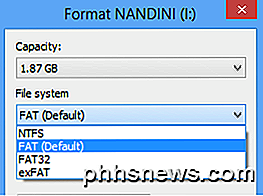
Por padrão, a maioria das pessoas acaba indo com o FAT e há uma boa razão para que ele seja definido como padrão. Antes de entrarmos no que é cada formato, vamos falar sobre as opções reais que você obtém ao tentar executar um formato.
- Se você tentar formatar um disco rígido interno menor que 32 GB, verá as opções para NTFS, FAT e FAT32.
- Se você tentar formatar um disco rígido interno maior que 32 GB, verá apenas a opção para NTFS.
- Se você tentar formatar um dispositivo USB externo menor que 32 GB, verá todas as opções.
- Se você tentar formatar e usar um dispositivo USB externo maior que 32 GB, verá apenas NTFS e exFAT.
Agora que você sabe disso, sua escolha final é muito mais fácil, já que você tem que escolher entre um conjunto limitado. Agora vamos falar sobre o que cada formato de sistema de arquivos realiza se você escolher.
Formatos do sistema de arquivos
O sistema de arquivos FAT é o padrão, porque é o formato de sistema de arquivos mais compatível em todo o mundo. Você pode praticamente garantir que, usando o formato do sistema de arquivos FAT, você pode conectar seu dispositivo em qualquer computador que esteja executando qualquer sistema operacional ou conectá-lo a qualquer dispositivo eletrônico ou digital e ter seus dados legíveis.
Se você deseja mais compatibilidade com outros sistemas operacionais e dispositivos de hardware, o FAT é sua melhor opção. Obviamente, você não pode usar FAT ou FAT32 em uma unidade USB com mais de 32 GB, pois o sistema de arquivos FAT suporta apenas volumes de até 32 GB no Windows. Além disso, o tamanho máximo do arquivo em um sistema de arquivos FAT é de 4 GB.

O sistema de arquivos FAT também é mais rápido e ocupa menos espaço no dispositivo USB. No entanto, o sistema de arquivos FAT não possui segurança integrada, portanto qualquer pessoa pode ler os arquivos. O FAT32 é melhor que o FAT porque tem um tamanho de cluster menor e, portanto, desperdiça menos espaço no disco.
O FAT32 também é mais robusto porque faz o backup do setor de inicialização. Basicamente, é mais provável que você perca seus dados usando FAT em vez de FAT32. Observe que o FAT32 pode realmente suportar volumes de até 2 TB, mas o Windows restringe o tamanho a 32 GB também como o FAT. Você pode realmente usar uma ferramenta separada para formatar uma unidade USB em FAT32 que seja maior que 32 GB.
Então, quando você usaria o NTFS? Se você estiver formatando uma unidade com mais de 32 GB, só terá a opção para NTFS e exFAT. Normalmente, o NTFS é necessário apenas para discos rígidos internos que executam o sistema operacional Windows. Ele tem muita sobrecarga extra que você só precisa se estiver executando o Windows. No entanto, se você realmente deseja segurança extra, pode ler meu post anterior sobre a formatação de unidades USB com NTFS.
Se você estiver formatando uma unidade USB externa, sua melhor opção será exFAT. O que há de tão bom em exFAT? É basicamente uma mistura dos bons recursos do NTFS e do FAT. Ele tem menos sobrecarga do que o NTFS e elimina os limites de tamanho dos volumes e arquivos que estão presentes no sistema de arquivos FAT.
A principal desvantagem do exFAT é que ele não é tão compatível quanto o formato de arquivo FAT. Só pode ser lido no Windows XP e versões posteriores (com service packs instalados) e no OS X Snow Leopard e superior. Fora desses dois sistemas operacionais, não há muitos outros sistemas que suportem o sistema de arquivos exFAT.
Você pode usar o exFAT no Linux, mas você precisa instalar os drivers exFAT primeiro. Se você conhece o sistema que vai usar o dispositivo USB no suporte exFAT, então é a melhor escolha devido aos benefícios de desempenho e à falta de restrições de tamanho.
Nota : Um conselho ao usar exFAT: se você puder, formate a unidade em um computador executando o OS X. Eu usei o Windows 10 para formatar uma unidade para exFAT, mas não era legível no OS X por algum motivo. Quando fiz isso no OS X, ele era legível no Mac e no PC.
Conclusão
Então, para dividi-lo e simplificá-lo, aqui estão as opções e como você deve proceder para formatar uma unidade USB. Deixe-me saber nos comentários se você não concordar.
1. Qualquer coisa menor que 32 GB que não requeira segurança deve ser formatada em FAT ou FAT32. Escolha FAT32 para menos desperdício de espaço em disco e mais confiabilidade.
2. Qualquer coisa maior que 32 GB que você sabe que será usada com os sistemas operacionais mais recentes para Mac e PC deve ser formatada em exFAT.
3. Qualquer coisa maior que 32 GB que você deseja que seja mais compatível com outros dispositivos e sistemas operacionais deve ser formatada em NTFS.
4. Por último, se você estiver tecnicamente inclinado e sua unidade tiver mais de 32 GB, ainda é possível formatá-lo em FAT32 usando as ferramentas mencionadas na postagem vinculada acima.
Diga-nos nos comentários como você formata seus drives USB e porque você escolheu o formato que você fez. Apreciar!

Qual é a diferença entre as lâmpadas Philips Hue de 1ª, 2ª e 3ª geração?
A segunda geração de lâmpadas inteligentes Philips Hue já existe há algum tempo e a 3ª lâmpadas de geração acabaram de sair, mas você ainda pode comprar produtos Hue de 1ª geração em algumas lojas. Aqui está o que você precisa saber sobre os hubs Philips Hue de 1ª e 2ª geração, bem como as novas lâmpadas de 3ª geração.

Como alterar a orientação do seu relógio Apple
O Apple Watch inclui a capacidade de alterar sua orientação para acomodar usuários destros e canhotos. Aqui está como alterar a orientação do seu Apple Watch Os relógios de pulso tradicionais são ambidestros. Se você quer usar um no pulso esquerdo ou pulso direito, ele ainda será tão acessível e utilizável, não importa o que aconteça Com algo como um smartwatch, você pode não ter essa opção.



